Instagram on yksi suosituimmista yhteisöistä, jolla voit katsella ja jakaa kuvia / videoita Internetissä, ja se houkuttelee miljoonia käyttäjiä kaappaamaan ja lähettämään erilaisia upeita hetkiä platformilleen. Alkuperäisen valokuvien jakamispalvelun lisäksi sinulla on nyt oikeus lähettää jopa 60 sekunnin videota. Mutta ennen lähettämistä sinun on tehtävä joitain muokkauksia Instagram-videoon. Tässä tulee kysymys, kuinka muokata videoita Instagram?
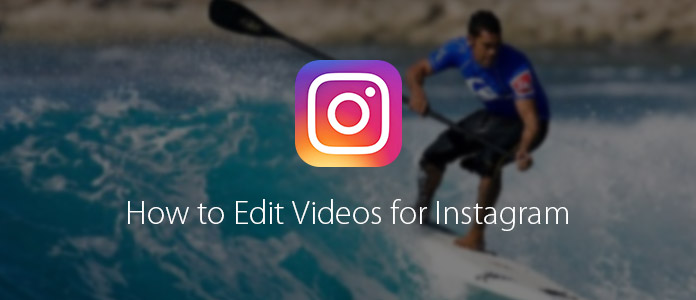
Muokkaamisen aikana voit laittaa ideoitasi, hauskaa, luovuuksiasi ja muuta tehdäksesi Instagram-videoista houkuttelevampia. Tiedätkö hyödyllisen videon muokkausohjelman Instagramille? Voit kokeilla ammattilaista Instagram-videoeditori saadaksesi lisäsuodattimia ja tehosteita. Nyt voit jatkaa lukemista oppiaksesi muokkaamaan Instagram-videoita.
Kun haluat tehdä joitain videoeditointeja Instagramiin, monia asioita voidaan tehdä suositellulla Instagram Video Editorilla.
Lataa, asenna ja suorita tämä tehokas videoeditori Instagram-tietokoneellesi. Voit nähdä, että Instagram Video Editorissa on tyylikäs käyttöliittymä ja monia hyödyllisiä muokkaustoimintoja.

Ensimmäisessä osassa näytämme sinulle kuinka kiertää videota Instagramissa.
Valitse käyttöliittymässä "Kierrä" -ominaisuus. Lataa video napsauttamalla "Lisää tiedosto" -painiketta tai vedä ja pudota Instagram-video vain käyttöliittymään. Se tarjoaa neljä kiertovaihtoehtoa, joista voit valita, mukaan lukien Kierrä 90 myötäpäivään, Kierrä 90 vastapäivään, vaakasuuntainen kääntö ja pystysuuntainen kääntö.

Valitse oikea vaihtoehto kiertääksesi Instagram-videosi. Sitten sinun on napsautettava "Tallenna" -painiketta vahvistaaksesi toiminnon.
Napsauta päärajapinnan "Rajaa" -painiketta ja lisää sitten video leikkaamiseen Instagramissa. Rajausominaisuuden avulla voit raja videon koko säilyttäen alkuperäisen, kuvasuhde 16: 9 tai 4: 3. Lisäksi voit vapaasti asettaa rajausalueen sijainnin ja valita zoomaustilan "letterbox", "Medium", "Pan & Scan" tai "Full". Muokkaamisen jälkeen voit saada videon, joka todella vastaa näyttöäsi.

Kun joudut yhdistämään useita videoleikkeitä yhdessä, voit valita "Video / Audio Joiner" -toiminnon. Kun kirjoitat "Video / Audio Joiner" -ikkunaan, napsauta "Lisää tiedosto" ladataksesi Instagram-videoita. Sitten voit napsauttaa "Tallenna" -painiketta yhdistä videot yhdeksi.

Kun haluat muokata videoita Instagram, clip on toiminto, jota käytät usein. Tämän Instagram-videonmuokkaussovelluksen perusleikeominaisuuden avulla voit leikata videota helposti. Valitse vain "Basic Clip" pääliittymästä ja voit liu'uttaa säätöpalkkia leikataksesi videosi. Sinulle on kuitenkin varattu vain yhden videon leikkaaminen.

Advanced Clip -sovelluksella voit leikata yhden tai useamman Instagram-videon kerrallaan. Täällä voit paitsi liu'uttaa palkkia muokataksesi leikkausvideota, mutta myös mukauttaa aloitusajan, lopetusajan tai keston tehdäksesi videomuokkauksia Instagramiin.

Kuinka muokkaat Instagram-videoita? Varmasti lisäät fantastisempia lähtötehosteita videoihin. Täällä voit käyttää "Vaikutus" -ominaisuutta. Joitakin perus video- / äänitehosteita tarjotaan paremman kokemuksen saamiseksi. Voit liu'uttaa kirkkauden, kylläisyyden, kontrastin tai sävyn palkkia mukauttaaksesi Instagram-videotehosteita. Voit myös säätää äänenvoimakkuutta.

Älä kysy itseltäsi, kuinka muokata videoita instagram-ohjelmaan, vain aloita parantamalla videon laatua. Jos kannettava laitteesi kaappaa videon, jonka haluat jakaa Instagramissa, saat todennäköisemmin heikkolaatuisen videon. Nyt voit skaalata videotarkkuutta, optimoida kirkkauden ja kontrastin, poistaa videomelun ja vakauttaa värisevän videokuvan yhdellä napsautuksella.

Ennen kuin lataat videoita Instagramiin, saatat haluta tee videoitasi henkilökohtaisempi. Tällä hetkellä voit lisätä vesileiman Instagram-videoihin. Napsauta "Lisää vesileima" käyttöliittymässä lisätäksesi vesileiman tai kuvan vesileiman. Eri asetukset voivat auttaa sinua syöttämään sopivan vesileiman tulostetiedostoon.

Katso, kuinka muokata Instagram-videoita alla olevasta videosta:


Älä Miss: 10 parasta videon muokkausohjelmaa Instagramille
Puhumme kuinka muokata Instagram-videoita tässä viestissä. Esittelemme sinulle tehokkaan Instagram-videonmuokkausohjelman, joka auttaa sinua tekemään kaikenlaisia muokkauksia. Toivottavasti voit muokata Instagram-videoitasi paremmin lukemisen jälkeen.